Word怎么制作明信片
来源:网络收集 点击: 时间:2024-05-18【导读】:
Word怎么制作明信片,下面小编就来演示操作步骤吧。(以我打开的Word文件为例)工具/原料more电脑win10 Word2019方法/步骤1/9分步阅读 2/9
2/9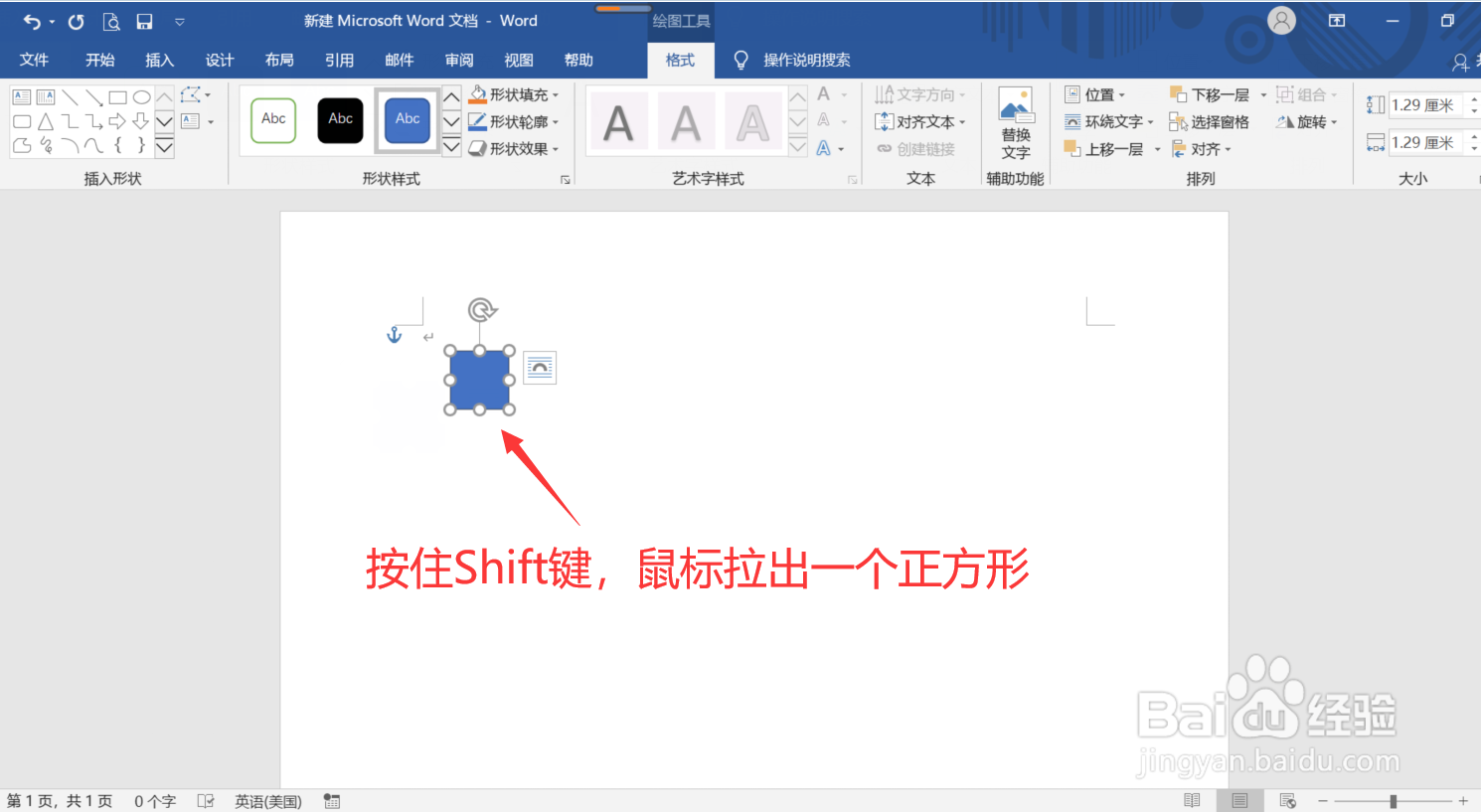 3/9
3/9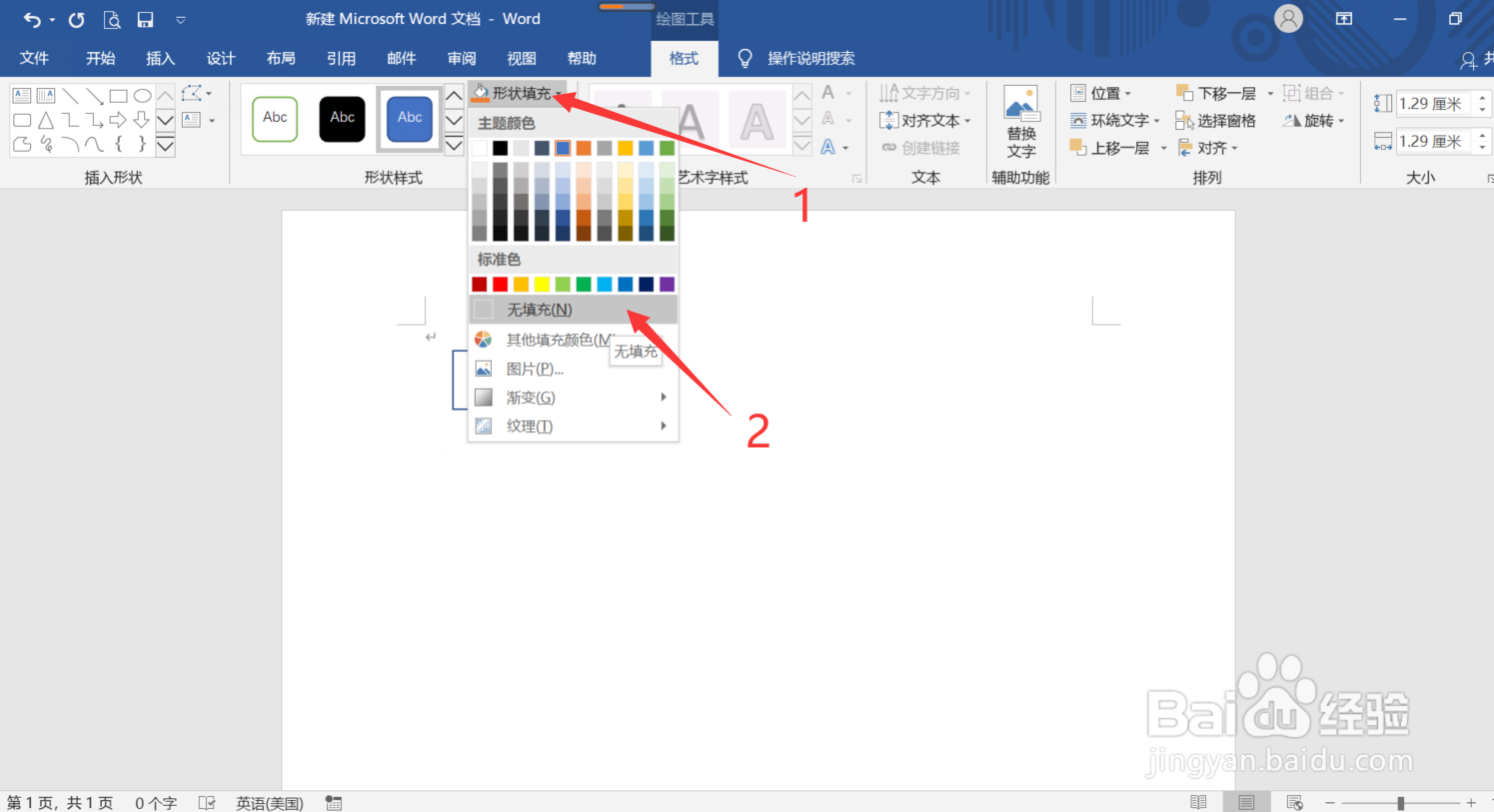 4/9
4/9 5/9
5/9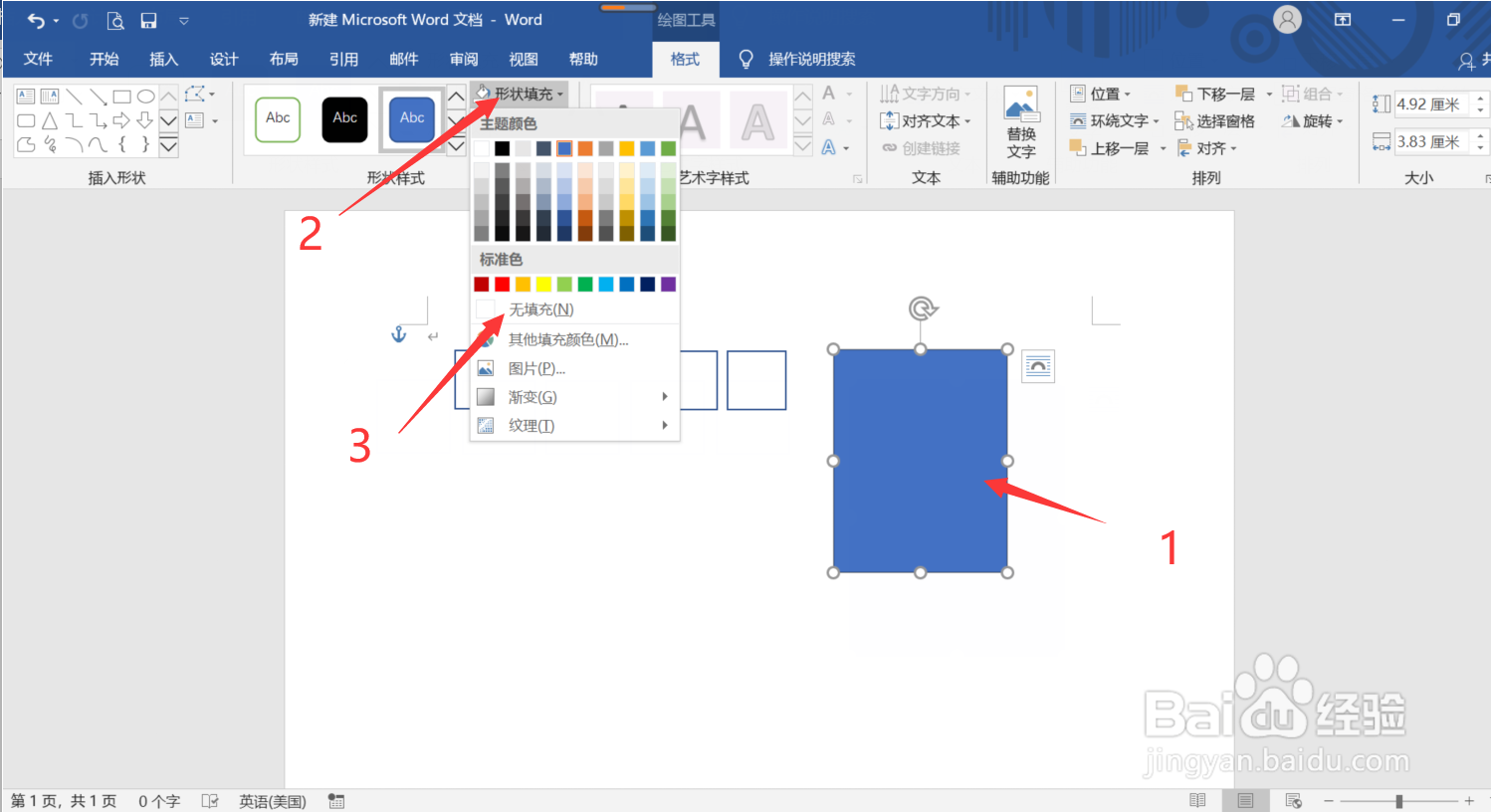 6/9
6/9 7/9
7/9 8/9
8/9 9/9
9/9 注意事项
注意事项
第一步:点击【插入】,点击【形状】,选择矩形方框
 2/9
2/9第二步:按住Shift键,点击鼠标左键不放拉出一个小正方形
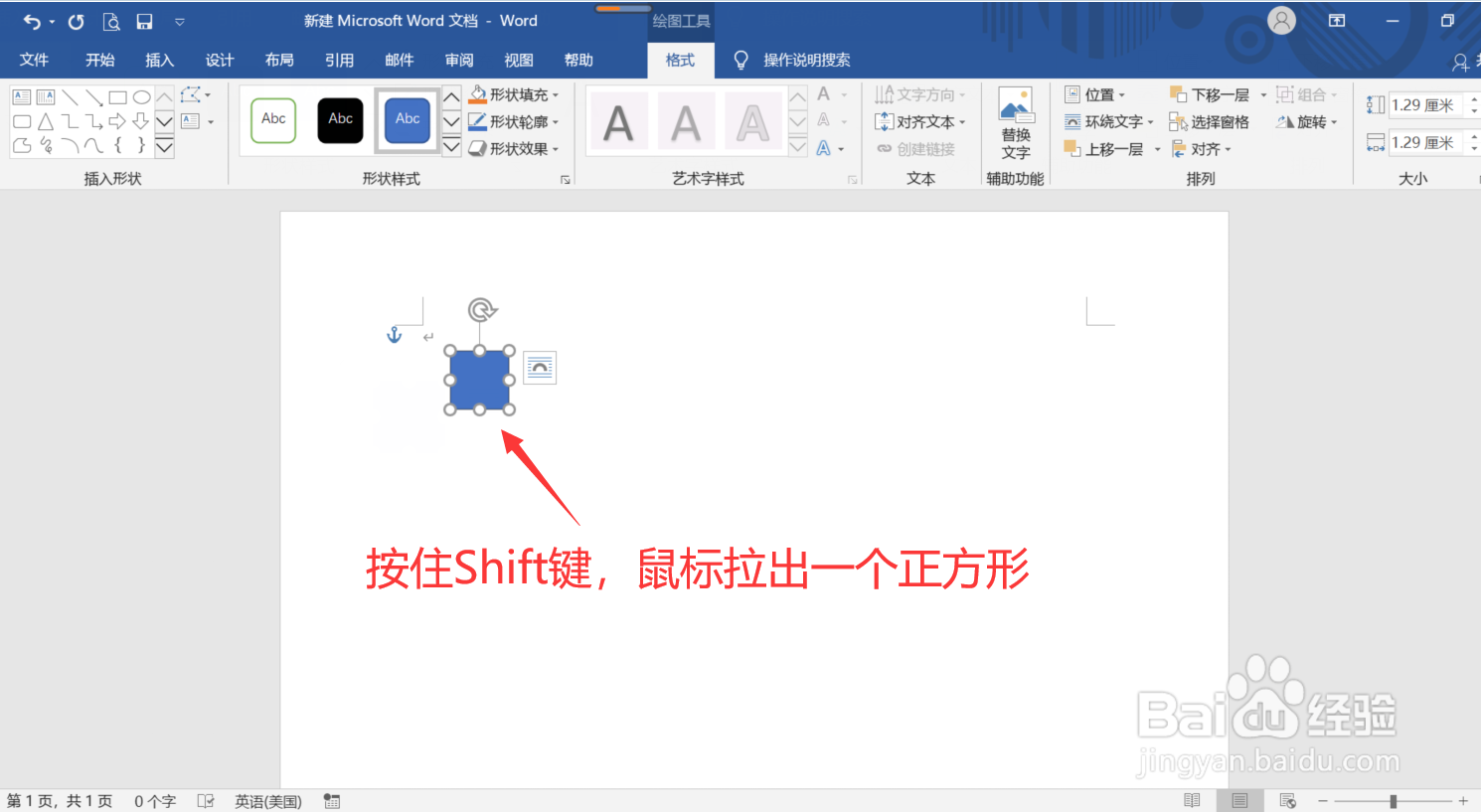 3/9
3/9第三步:点击【格式】下的【形状填充】,选择【无填充】
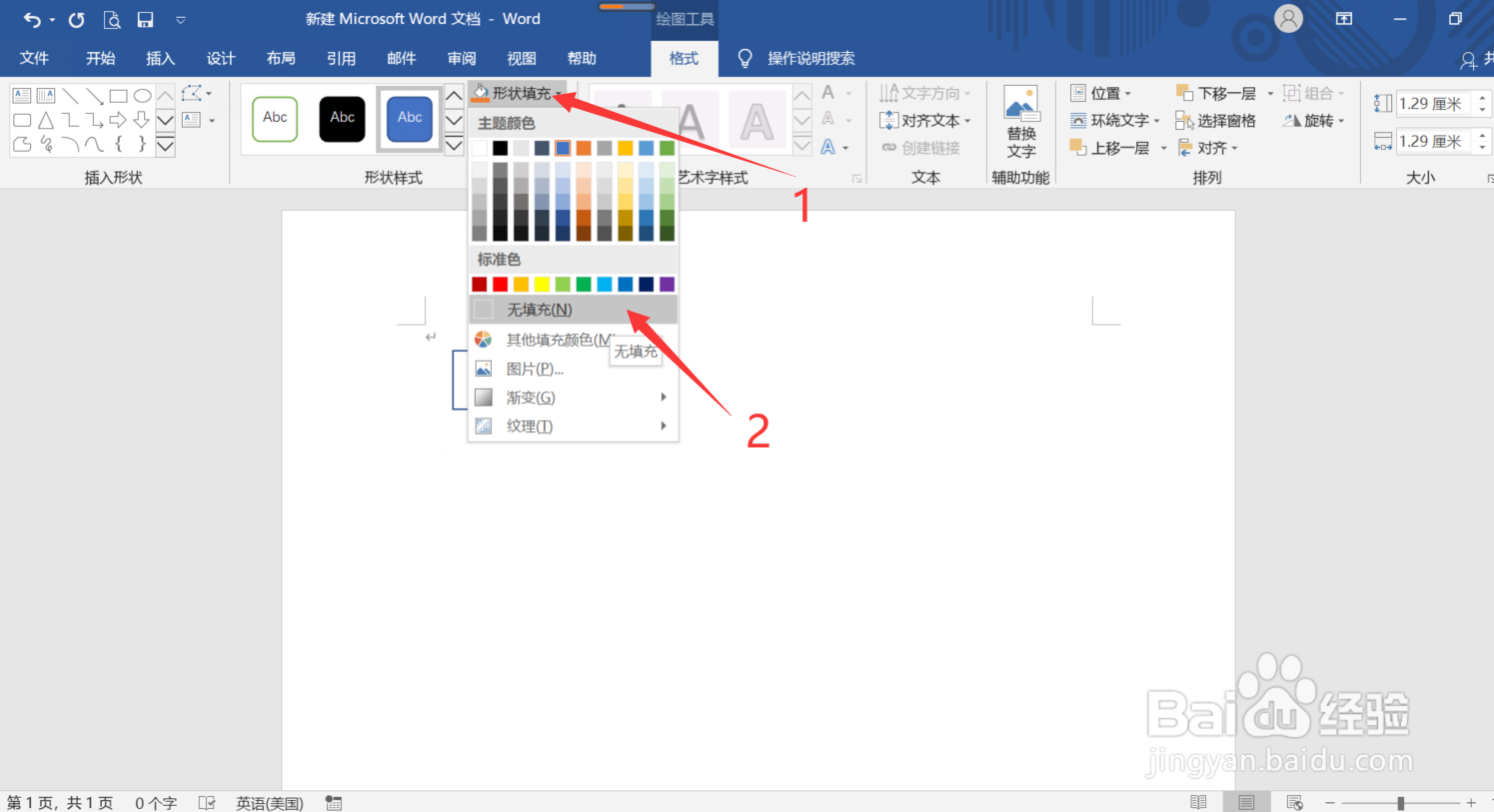 4/9
4/9第四步:复制粘贴4个一样的正方形,并排列好
 5/9
5/9第五步:同样的,重复第一二三步,但是不用按住Shift键,绘制出一个矩形,并且设置为【无填充】
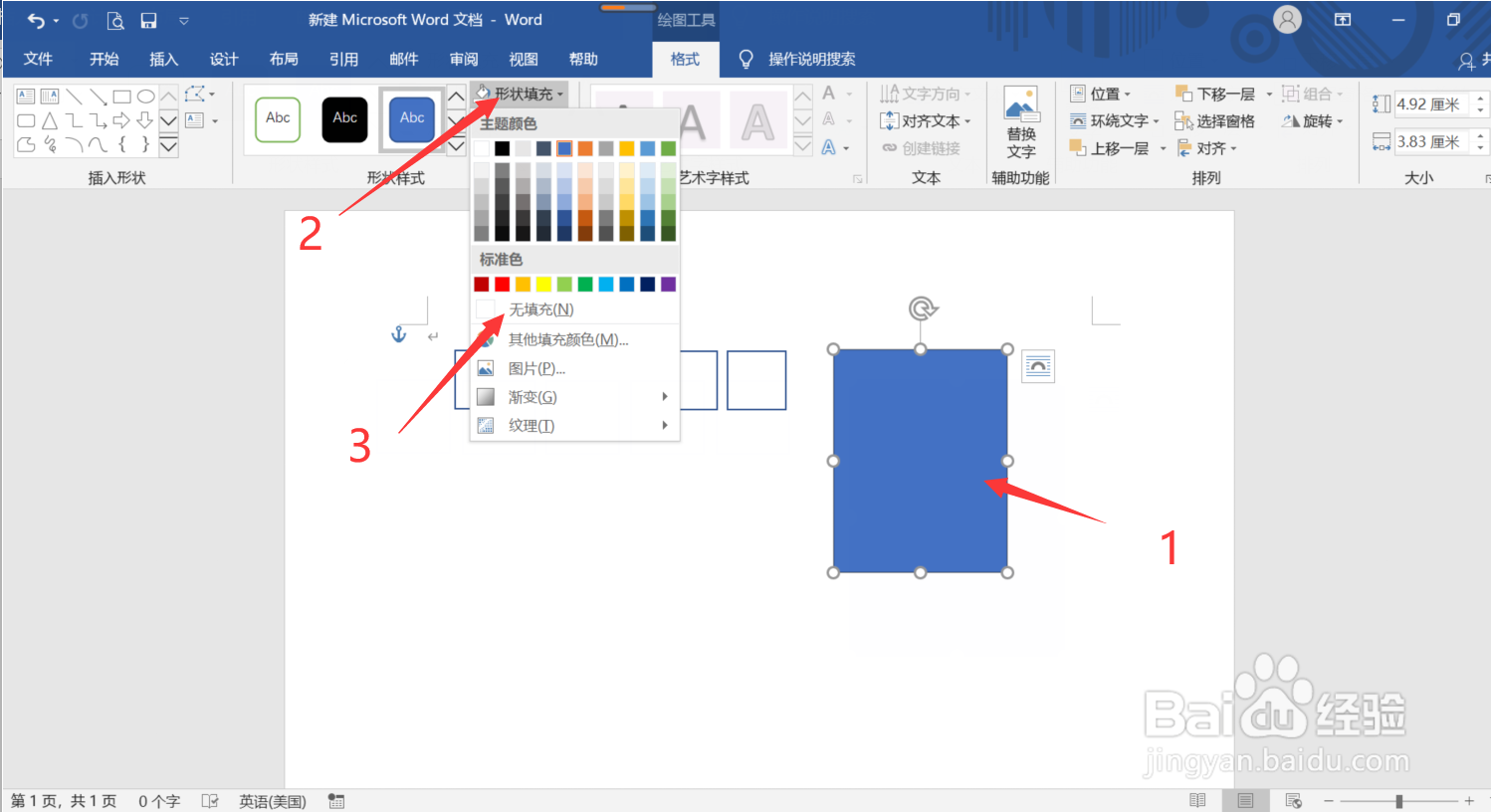 6/9
6/9第六步:点击【插入】,点击【形状】,选择直线
 7/9
7/9第七步:按住Shift键,点击鼠标左键不放,右移拉出一条直线
 8/9
8/9第八步:同样的,再绘出两条直线即可,并排列好
 9/9
9/9第九步:从图片文件夹中复制一张背景照片,然后粘贴到word中,移动到合适的位置即可
 注意事项
注意事项1:此经验只是例子,大家明白原理之后,可以根据自己需求更改
2:没有明白的小伙伴可以私聊我哦
3:学会了就点个赞哦
怎么制作田字格版权声明:
1、本文系转载,版权归原作者所有,旨在传递信息,不代表看本站的观点和立场。
2、本站仅提供信息发布平台,不承担相关法律责任。
3、若侵犯您的版权或隐私,请联系本站管理员删除。
4、文章链接:http://www.1haoku.cn/art_794241.html
上一篇:智慧语音中的AI字幕声音源语言怎么改?
下一篇:到临夏一定要吃的10大美食
 订阅
订阅